ダイレクト納付の始め方をお伝えしていきます。
国税と地方税で開始の届出の提出先が違いますので注意が必要です。
また法人の場合は、紙で届けることとなっています。
国税のダイレクト納付の始め方
①以下のリンクに飛び、「法人の方の納付手続(事前準備)」というところに行きます。
G-2-2 ダイレクト納付(e-Taxによる口座振替)の手続|国税庁 (nta.go.jp)
②赤線をクリックします。
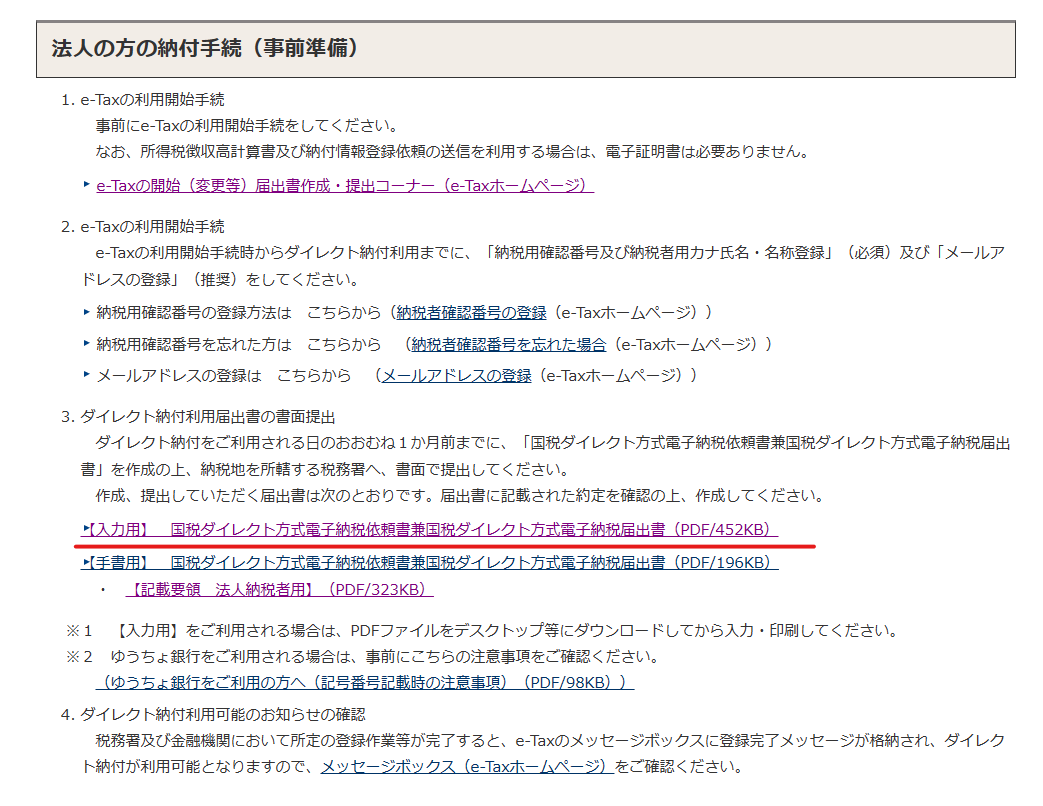
③リンクを開くと、ウェブでPDFが立ち上がります。
一度自身のサーバーに保存し、Adobe Acrobat Reader で保存したPDFを開きます。
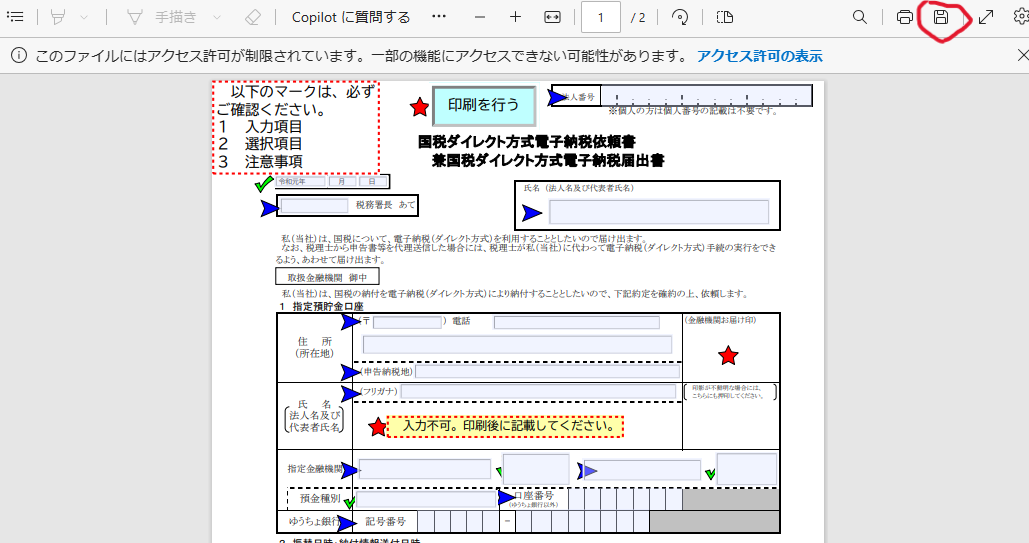
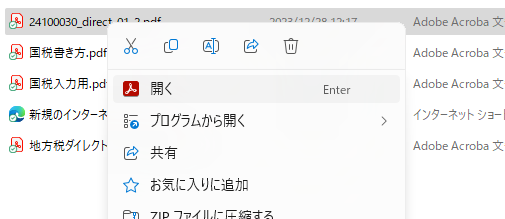
④青掛けになっているところを入力します。
事前にダイレクト納付の対応金融期間になっているかお調べください。
利用可能金融機関一覧|国税庁 (nta.go.jp)
⑤入力したら、「印刷を行う」を押して、紙に印刷します。
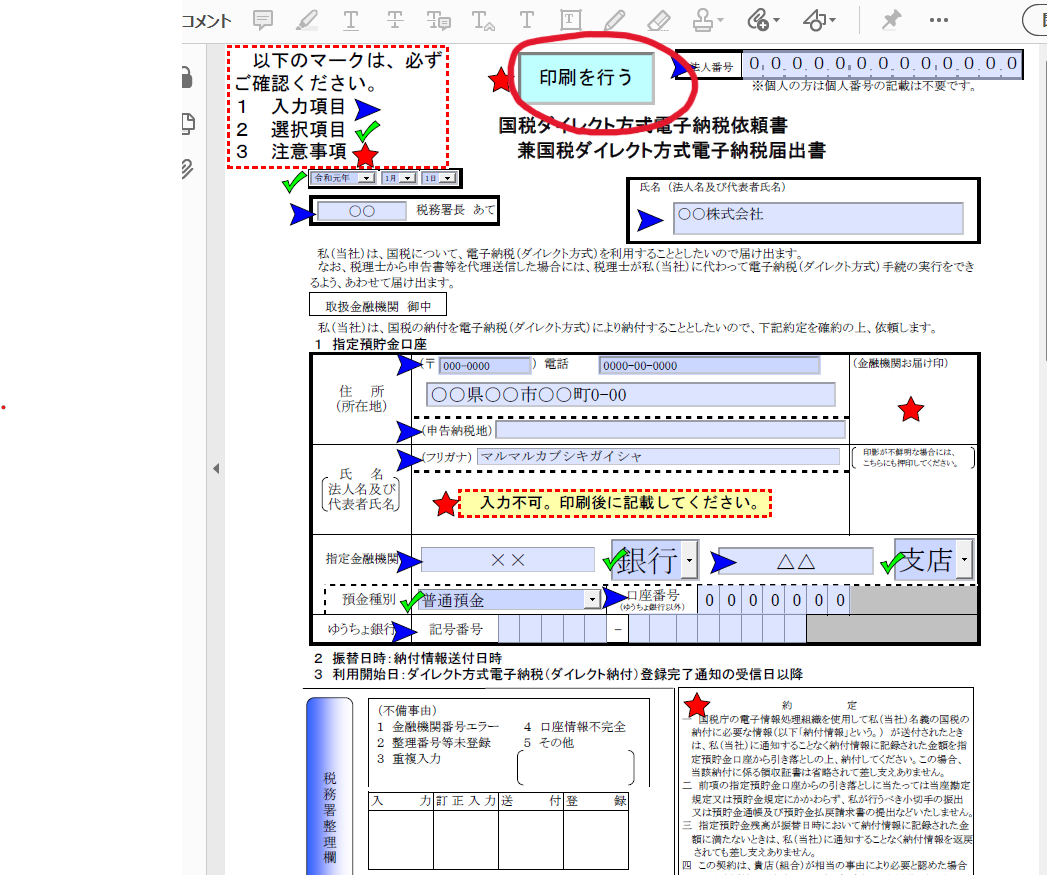
⑥氏名(法人名)フリガナ通りに自筆で書き、銀行員を押して、納税地の所轄の税務署に届け出ます。(持ち込みも可能)
⑦提出後1ヶ月くらいでメッセージボックスに通知が来ましたら登録完了です。
地方税のダイレクト納付の始め方
①地方税はまずeL-TAXの利用開始届をします。以下のリンクから始めます。PCdesk(WEB版) (lta.go.jp)
eL-TAXの利用開始届の進め方の説明は今回は省略します。以下のマニュアルをご参照ください。
04506 (lta.go.jp)
②利用開始届後、「利用者ID」と「暗証番号」を控えます。
③①のリンクへ飛びます。控えた利用者IDと暗証番号を入力して、ログインします。
④画面下部の「PCdesk(DL版)をダウンロード」を押します。
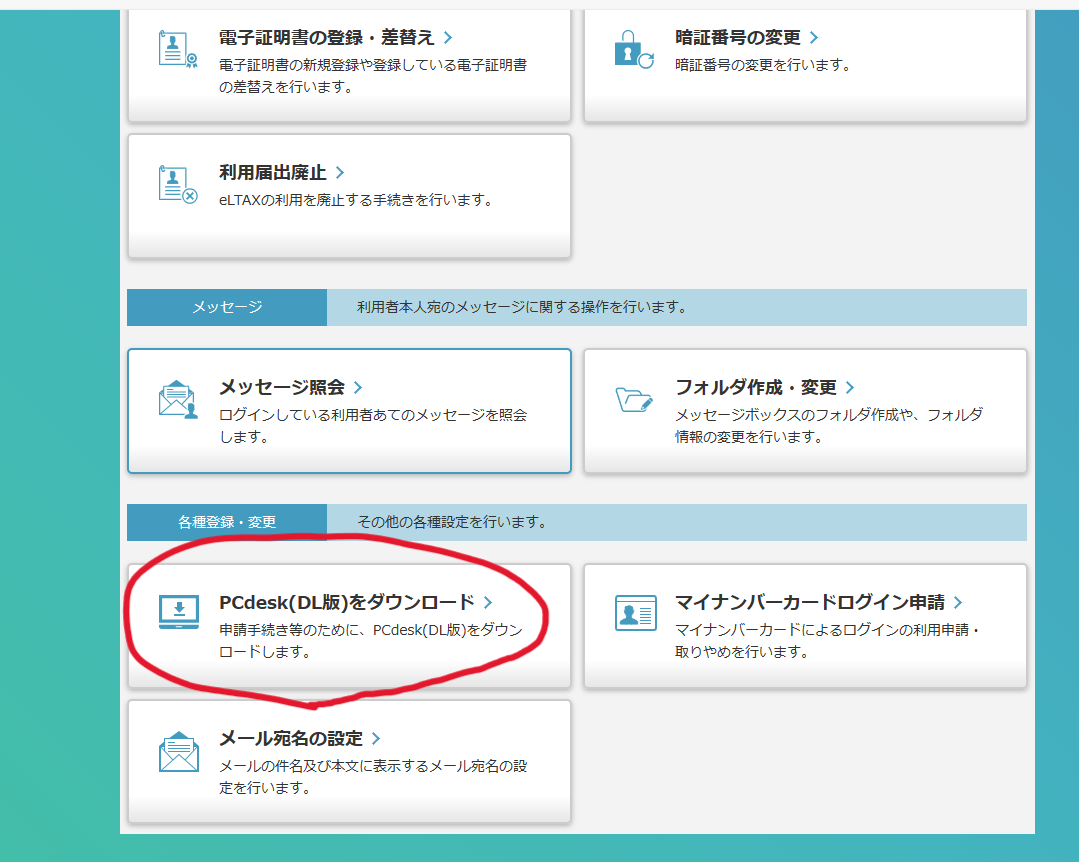
⑤Zipファイルがダウンロードされますので、展開し、「LTNSetup.exe」を開きます。

⑥インストールし終わったら、以下のアイコンをクリックします。

⑦「新規登録」を押し、利用者IDと利用者名(法人名)を入力します。その後空白のバーに登録した法人名が出てくるのでクリックし「選択」を押します。
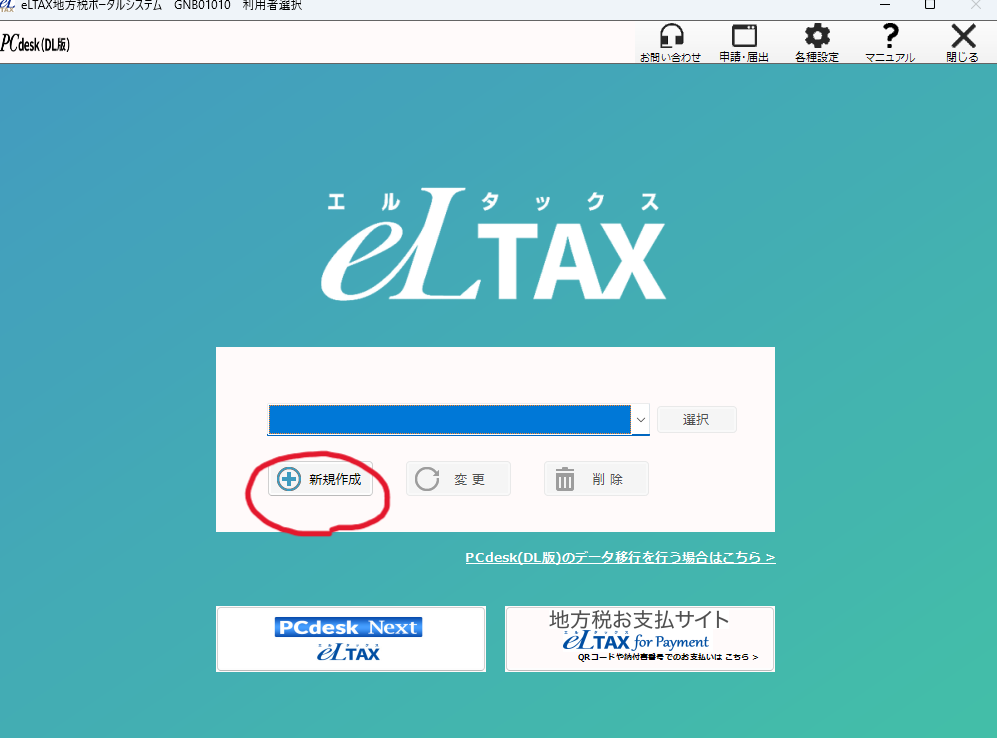
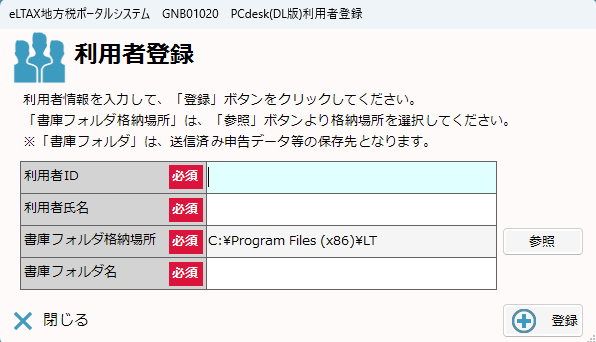
⑧「納税に関する手続き」を押し、暗証番号を入力します。
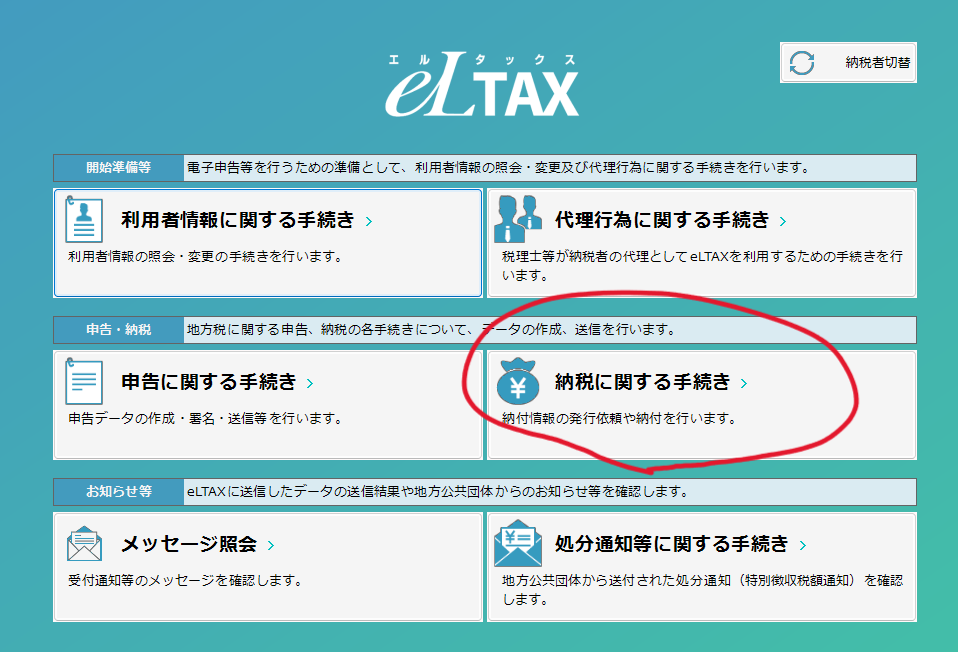
⑨「口座情報の登録」を押します。
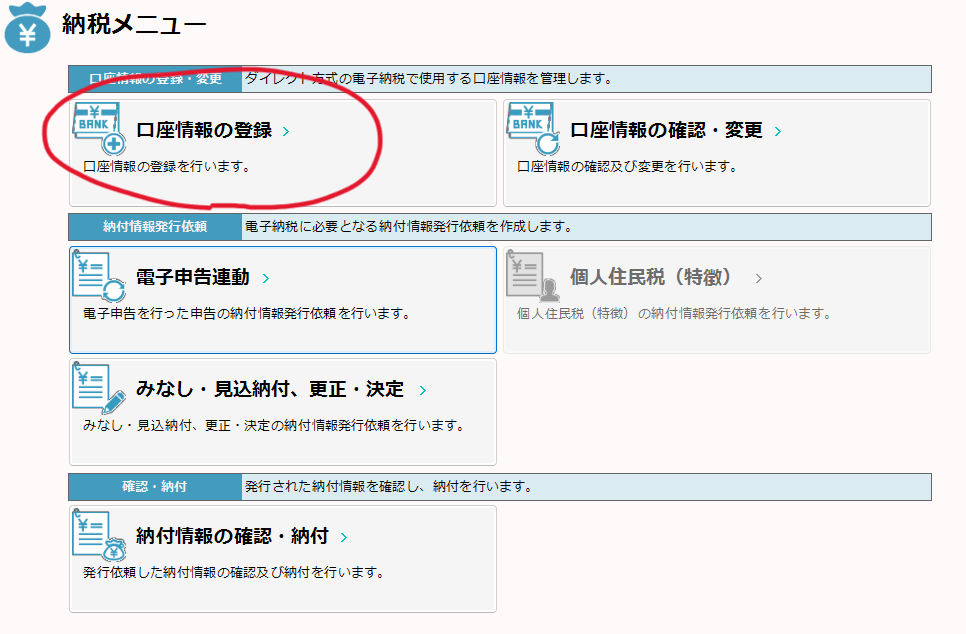
⑩郵便番号や住所、口座名義人、代表者名称などの必須項目をすべて入力し次へを押します。
⑪「口座情報確認」画面で、入力項目が届出通りであることを確認し、「社判使用あり」で「申込用紙印刷」を押します。
⑫用紙が3枚印刷されます。1枚目に銀行印を押印し、氏名(法人名)をフリガナ通りに自筆します。3枚目に印刷される宛名ラベルを封筒に貼り付け、送ります。
⑬提出後1ヶ月以内(早いと1週間)メッセージボックスに通知が来ましたら登録完了です。


コメント